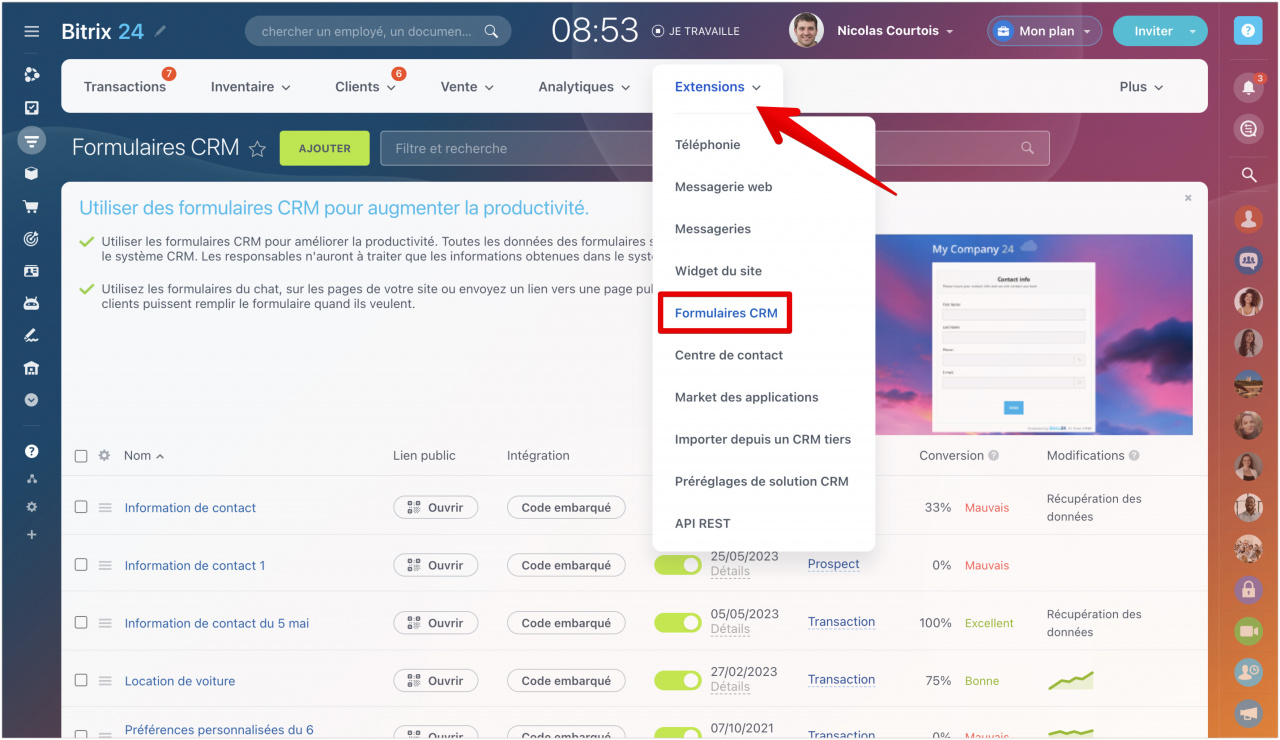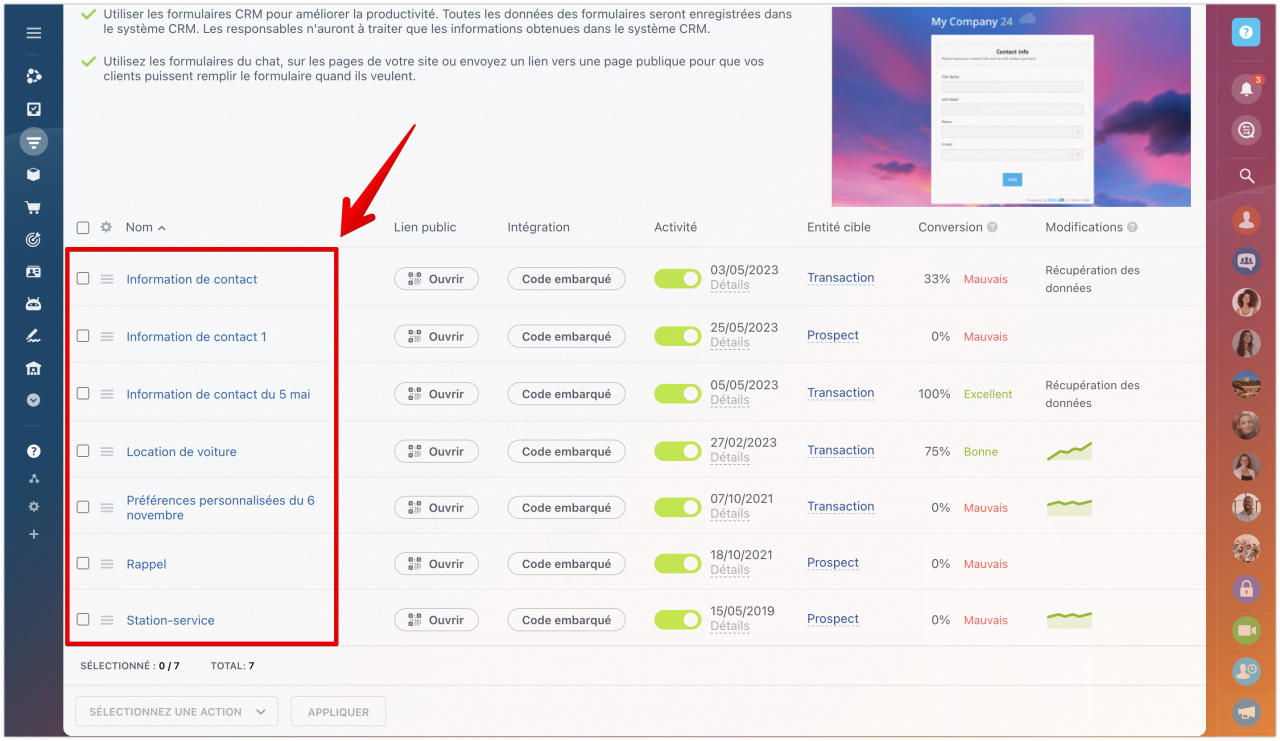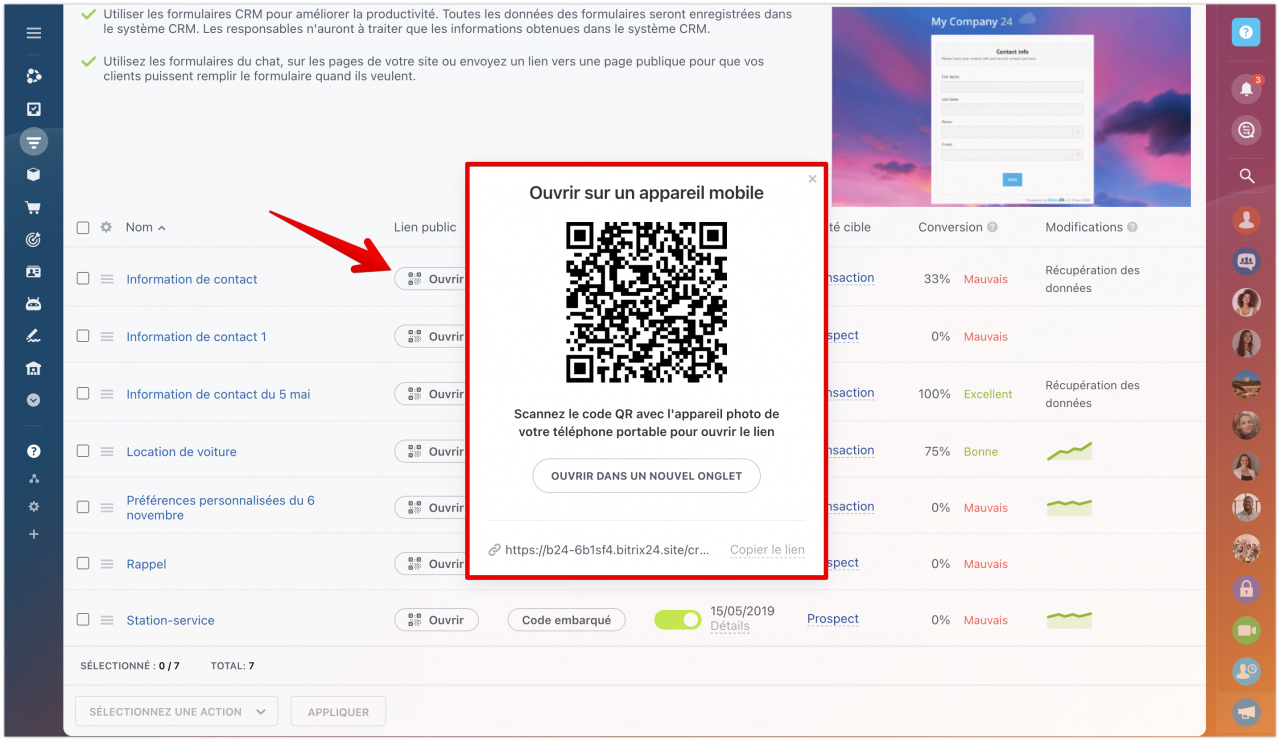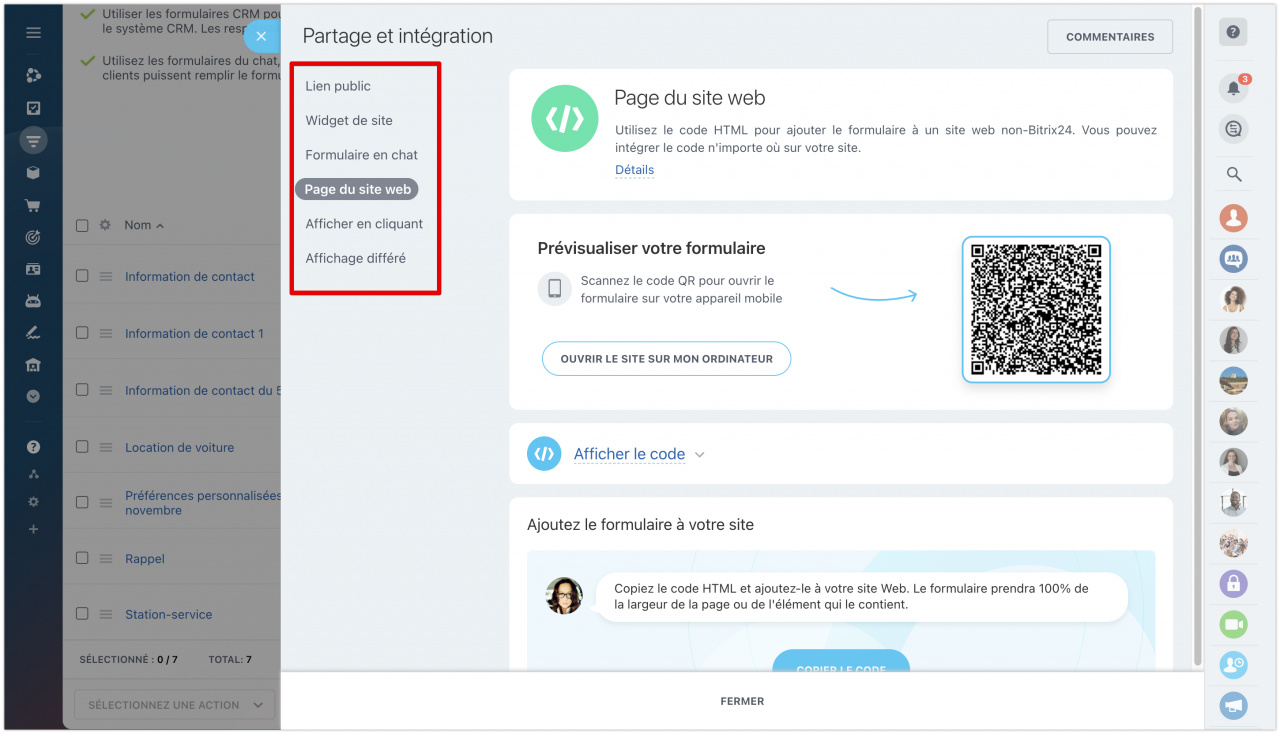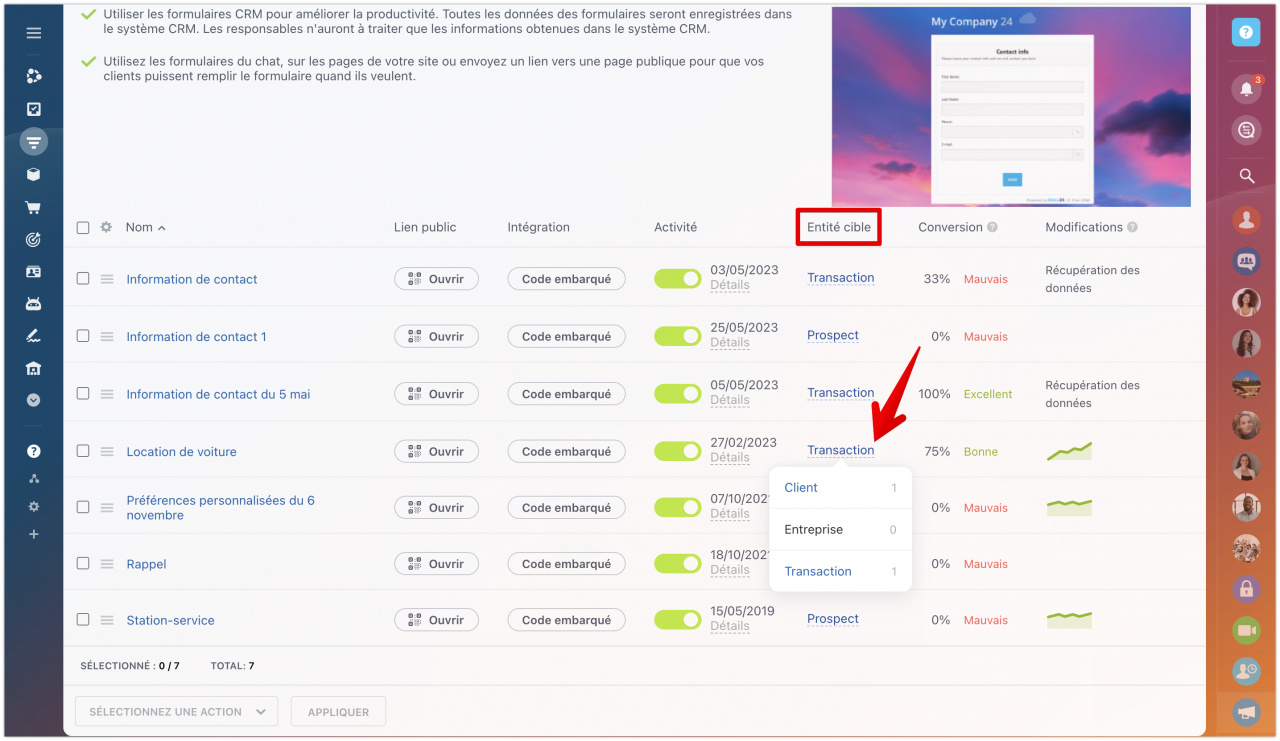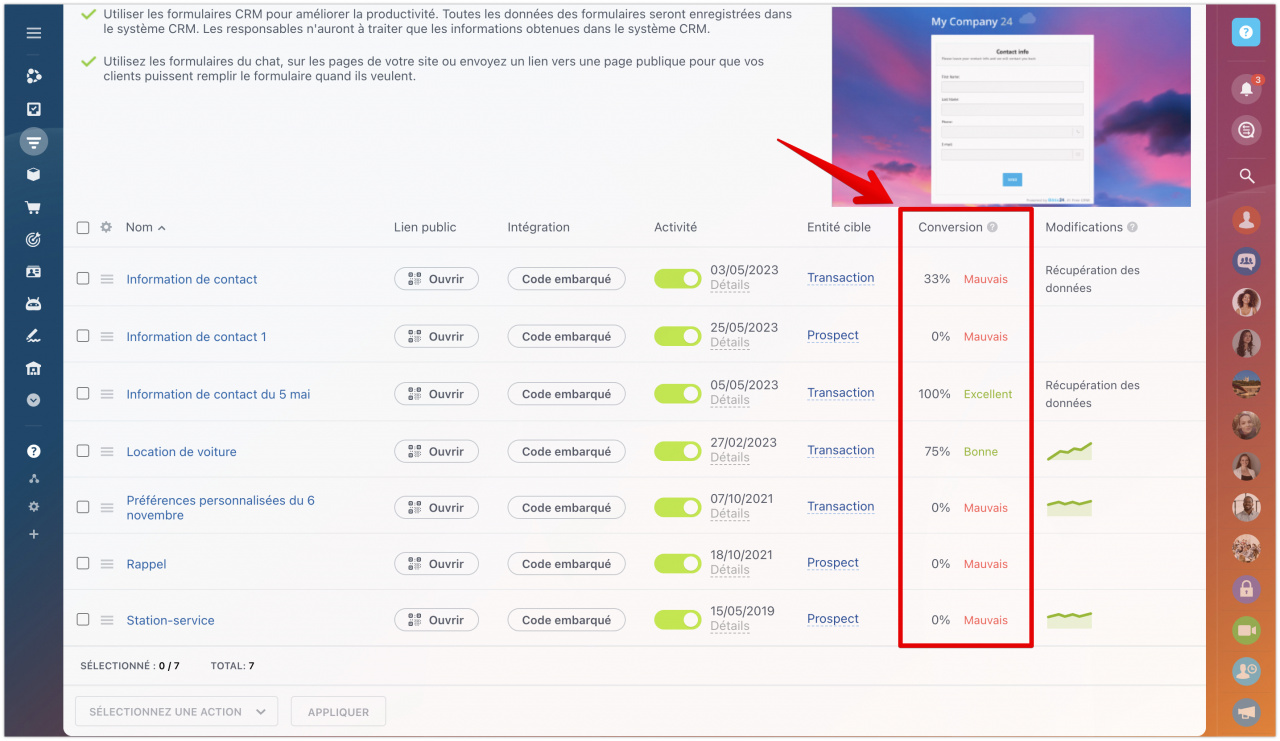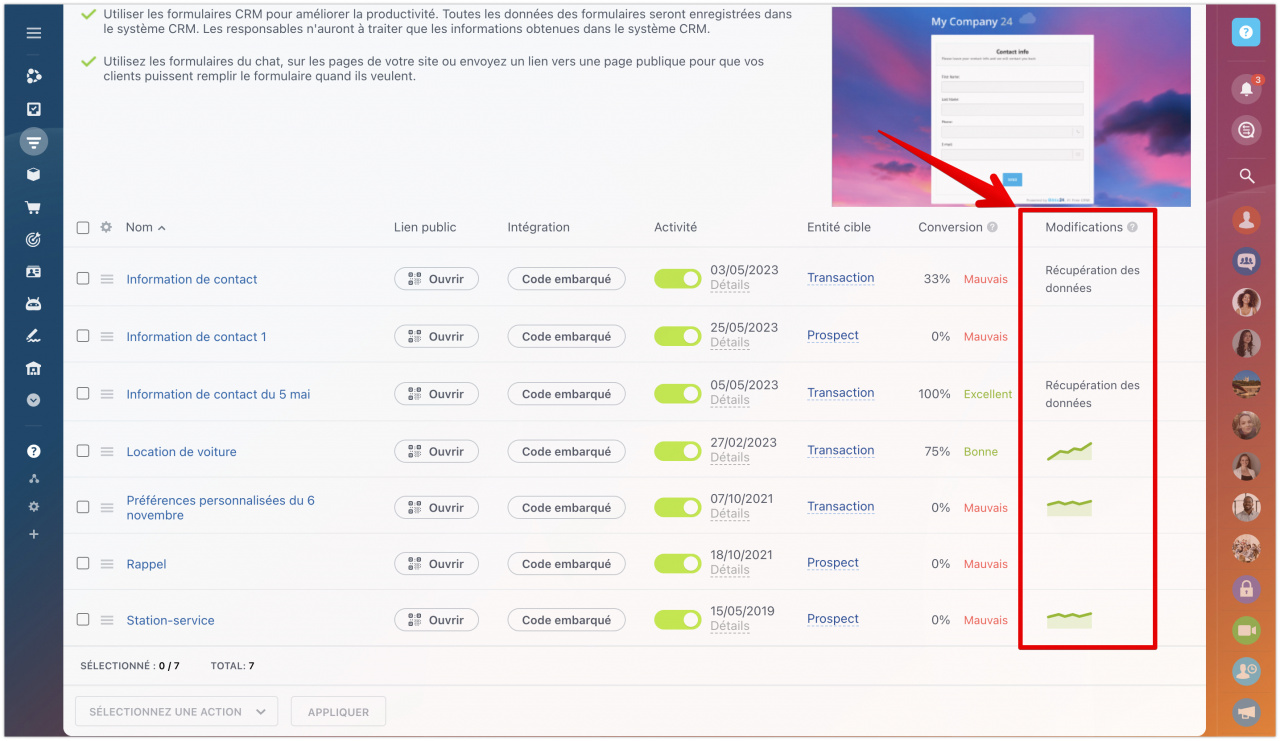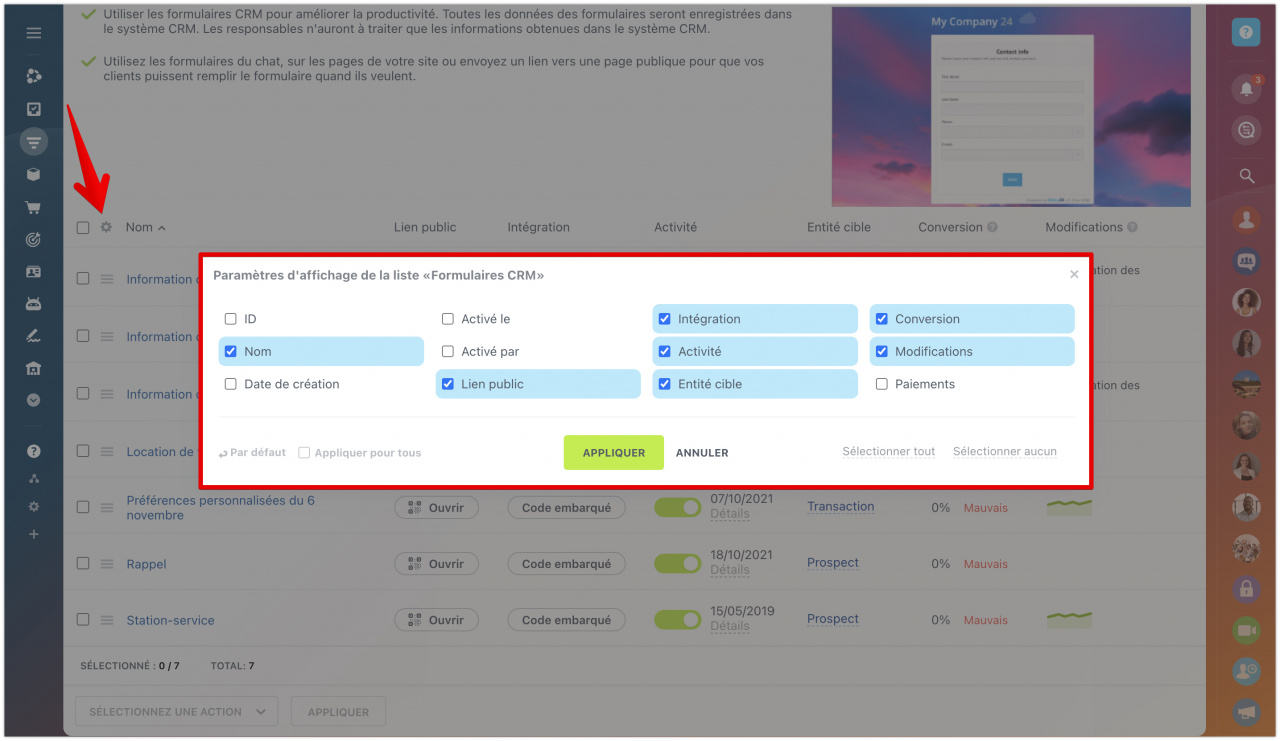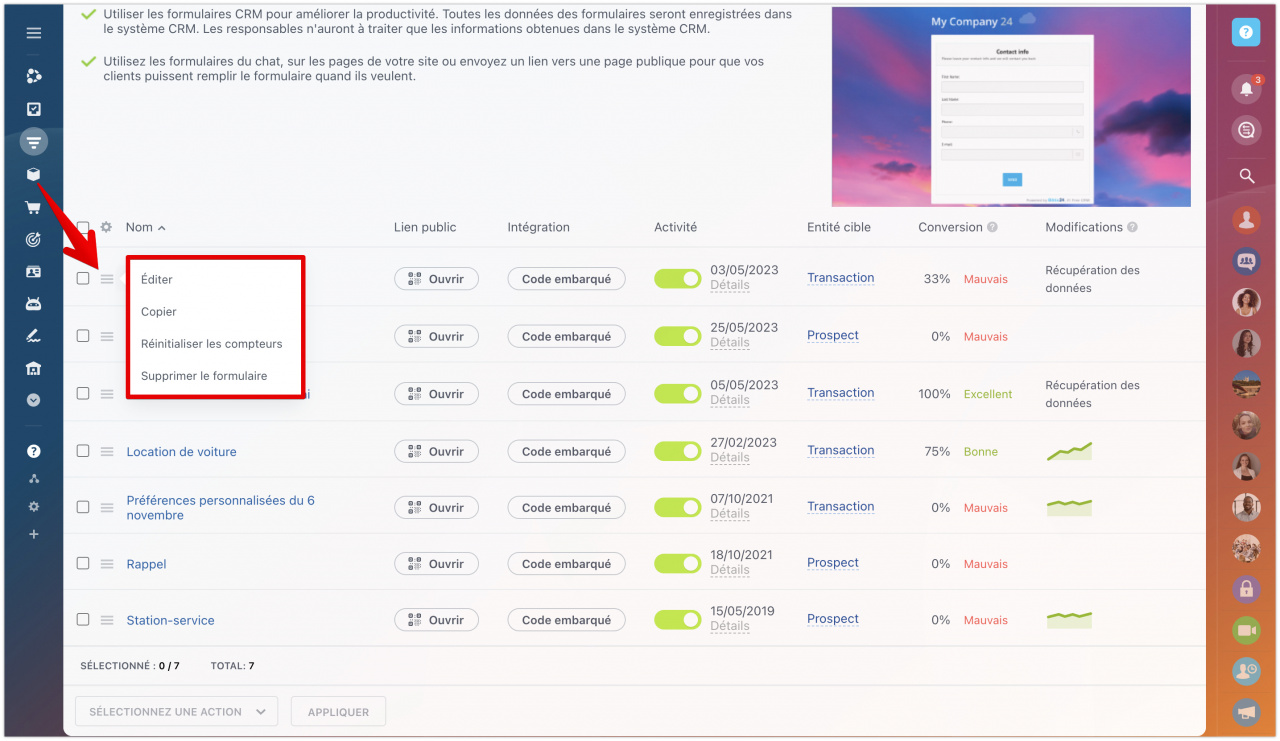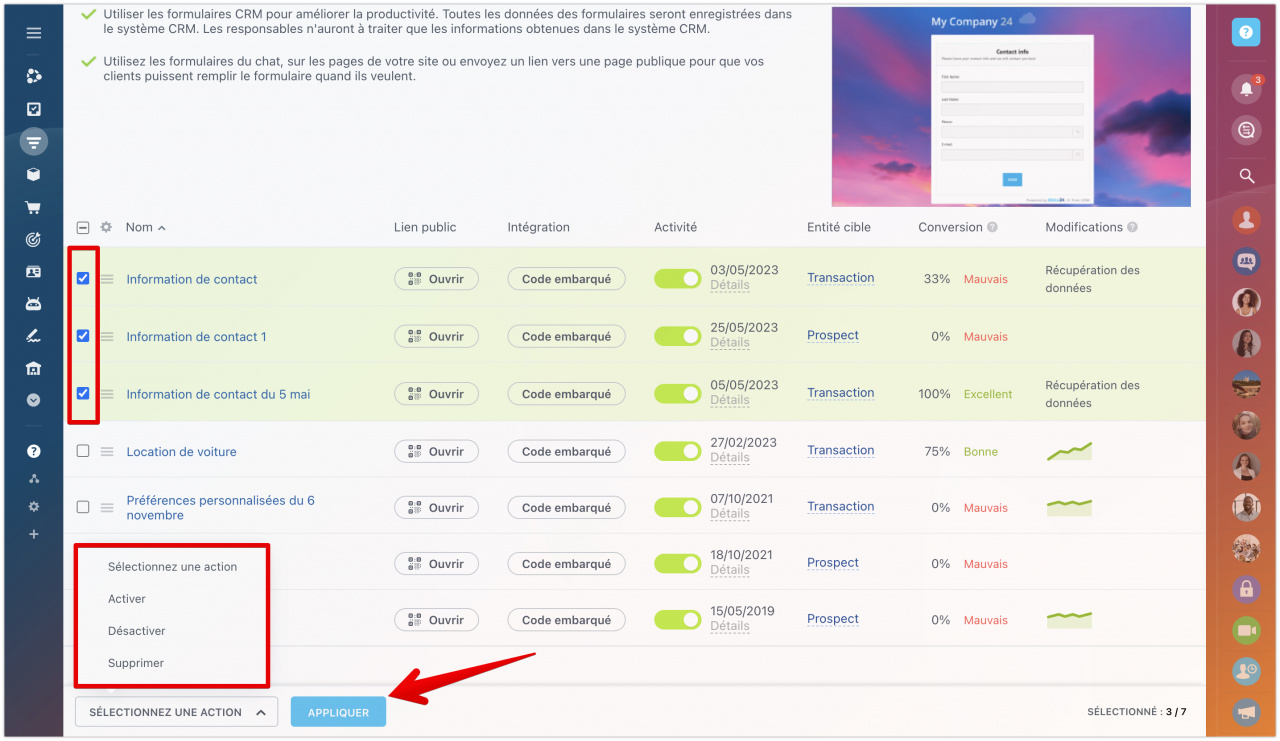Une liste de tous les formulaires web CRM créés dans le compte peut être consultée sur la page CRM - Extensions - Formulaires CRM. Ici, vous pouvez voir les informations de base sur les formulaires : le nom, quel élément CRM crée le formulaire, la conversion, ainsi que passer en mode édition, copier le lien vers le formulaire ou le supprimer.
Par leur nom, vous pouvez facilement distinguer les formulaires CRM créés et trouver rapidement le bon. Par défaut, le nom se compose du scénario sélectionné et de la date de création du formulaire.
Cliquez sur le bouton Ouvrir pour voir à quoi ressemblera le formulaire sur un appareil mobile, dans un nouvel onglet du navigateur, ou copiez simplement le lien sans accéder à la page contenant le formulaire.
Si vous cliquez sur le bouton Code embarqué, un curseur avec des options de publication du formulaire s'ouvrira. Vous pouvez placer le formulaire sur une page de site web, dans un widget, dans un chat en direct ou envoyer un lien public vers le formulaire au client.
Dans la colonne Activité, vous pouvez voir si le formulaire est activé ou désactivé, ainsi que la date à laquelle l'activité a été activée. Si nécessaire, vous pouvez modifier l'activité du formulaire. Si vous cliquez sur Détails, vous verrez lequel des utilisateurs a activé le formulaire.
Dans la colonne Entité cible, vous verrez quel élément CRM sera créé après avoir rempli le formulaire. Vous pouvez également voir combien et quels éléments ont été créés par ce formulaire particulier.
Conversion indique le rapport entre le nombre de remplissages et le nombre de vues du formulaire au cours des deux dernières semaines.
Dans la colonne Modifications, vous pouvez voir comment le nombre de remplissages de formulaire a changé au cours des deux dernières semaines par rapport aux deux dernières.
Vous pouvez personnaliser les colonnes qui seront affichées dans la liste des formulaires CRM, cela vous permettra de ne laisser que les informations nécessaires. Pour cela faire, cliquez le bouton Icône d'engrenage, cochez les colonnes requises et cliquez sur le bouton Appliquer.
Actions avec des formulaires
Plusieurs actions sont disponibles dans la liste pour chaque formulaire CRM : éditer, copier, réinitialiser les compteurs et supprimer le formulaire. Pour sélectionner une action, accédez au menu contextuel.
Les actions de groupe sont également disponibles dans la liste des formulaires CRM. Ils sont utiles lorsque vous souhaitez activer, désactiver ou supprimer plusieurs formulaires à la fois. Cochez les formulaires souhaités, sélectionnez une action et cliquez sur Appliquer.